Решено: проблема «Это видео недоступно в вашей стране»
Вы когда-нибудь натыкались на определенное видео и сталкивались с одним и тем же всплывающим сообщением — «это видео недоступно в вашей стране”? Если вы это сделаете, это на самом деле распространено и может произойти на нескольких платформах, поэтому вам не о чем беспокоиться, поскольку это можно легко решить. Некоторые пользователи сообщили, что видели это уведомление несколько раз при попытке просмотра контента YouTube, телесериала или даже фильма. Эта проблема действительно может возникнуть на Netflix, Hulu, Prime Video, YouTube или любые другие приложения для обмена видео.
Просмотр видео также является одним из хобби или времяпрепровождения большинства людей, помимо прослушивания песен. Поэтому было бы очень неприятно, если бы вы вдруг увидели такие ошибки — «это видео недоступно в вашей стране». Помимо знания того, как это можно решить, также важно, чтобы вы знали, какова вероятная причина проблемы. Давайте еще обсудим это в первой части и проверим, как можно окончательно устранить эту проблему.
Содержание статьи Часть 1. Почему это видео недоступно в вашей стране?Часть 2. Исправления проблемы «Это видео недоступно в вашей стране»Часть 3. Дополнительная информация о сохранении песен или видео Apple MusicЧасть 4. Резюме
Часть 1. Почему это видео недоступно в вашей стране?
На самом деле, основная причина, по которой это сообщение «это видео недоступно в вашей стране» отображается, когда вы пытаетесь получить доступ к определенным видео, может быть связана с региональными ограничениями, которые фактически были установлены самими создателями контента. В дополнение к этому, другой вероятной причиной могут быть определенные правовые ограничения правительства, когда речь идет о конкретных темах или контенте.
Вышеуказанные две являются возможными основными причинами этой проблемы. Однако могут быть и другие корни. Теперь, когда вы каким-то образом знаете о возможных причинах, пришло время обсудить, какие решения вы можете применить, чтобы, наконец, не столкнуться с этим ограничением в будущем. Идем дальше и встречаем всех во второй части.
Часть 2. Исправления проблемы «Это видео недоступно в вашей стране»
Мы представим здесь некоторые решения, которые вы можете проверить и попытаться наконец решить проблему с видео с географическим ограничением.
Доступ к видео с помощью расширения Hola
Если вы не в курсе, расширение Hola является популярным Google Chrome расширение это было известно многим как отличный инструмент, когда дело доходит до случаев, когда видео не может быть доступно или открыто. Он способен разблокировать заблокированные клипы, позволяя воспроизводить их как положено. С помощью этого расширения будет возможен доступ к сайтам в любой стране мира. Хотя это в основном используется в Chrome, любители Mozilla Firefox также могут воспользоваться этим.
Вот как расширение Hola может помочь вам решить дилемму «это видео недоступно в вашей стране».
Шаг 1. Если вы собираетесь использовать Google Chrome, сначала необходимо установить расширение Hola. Вы можете загрузить это из интернет-магазина. После обнаружения вам просто нужно нажать кнопку «Добавить в Chrome», чтобы сделать это доступным в браузере Chrome.
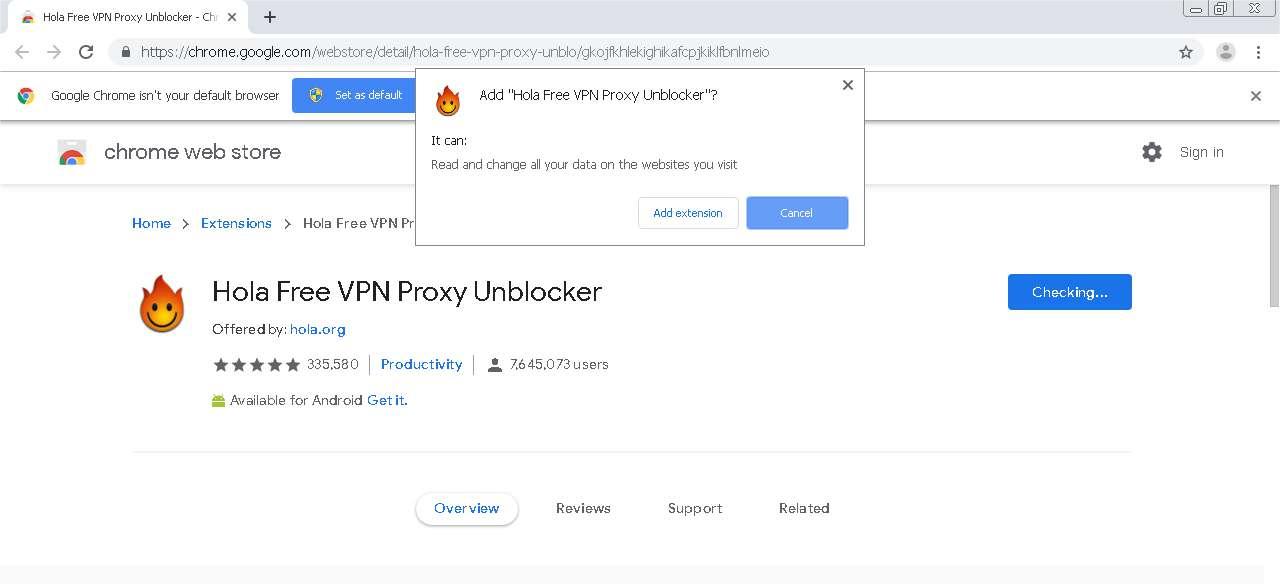
Шаг 2. Как только это расширение будет добавлено в ваш браузер Chrome, вы увидите его в виде значка.
Шаг 3. Настало время попробовать, сработает ли это. Откройте одно из тех заблокированных видео, к которым у вас нет доступа, и просто щелкните значок расширения Hola. После этого появится всплывающее меню с флагами стран. Просто выберите флаг своей страны, и теперь вы сможете воспроизвести видео!
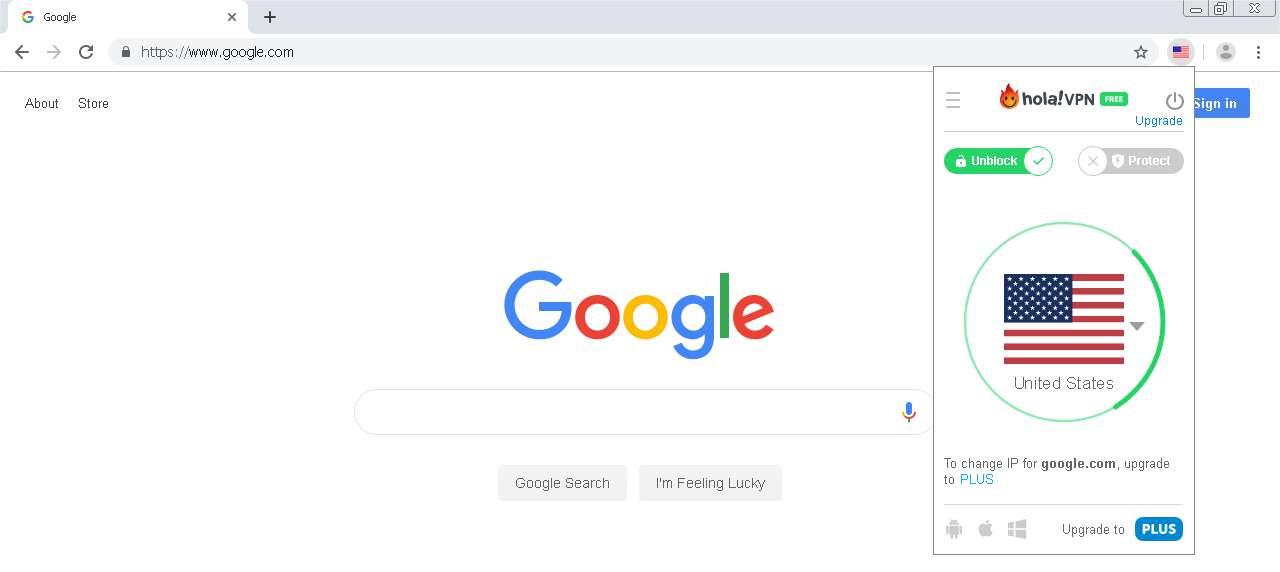
Получите доступ к видео, изменив URL-адрес видео
Еще один способ решить проблему «это видео недоступно в вашей стране» — попытаться изменить URL-адрес видео. Это уловка, которая так или иначе работала на многих.
Вы можете следовать приведенному ниже простому руководству, если хотите попробовать это решение.
Шаг 1. Запустите видео, которое заблокировано в вашей стране.
Шаг 2. После открытия вы можете начать изменять его URL-адрес. Что вам нужно сделать, так это просто заменить /watch?v= на /v/.
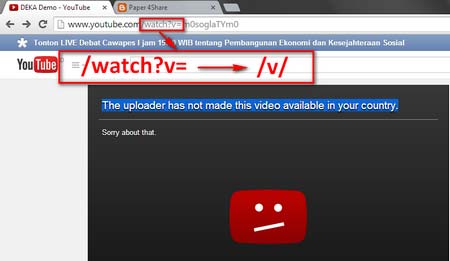
После выполнения вышеперечисленного проверьте, заблокировано ли видео по-прежнему или теперь вы можете получить к нему доступ.
Доступ к видео через VPN-приложения
Что делают платформы, так это то, что они отслеживают IP-адреса пользователей, и как только они подтвердятся, что они являются частью заблокированных стран, видео не будет воспроизводиться. При этом, если мы будем скрывать IP-адреса, сервер не сможет определить, где вы находитесь, что сделает видео доступным. Это как-то похоже на доступ в Интернет в качестве анонимного пользователя.
В этом случае необходимы VPN (виртуальные частные сети). На вашем компьютере или мобильном устройстве должен быть установлен VPN (если вы используете мобильный гаджет). Есть несколько хороших VPN, которые можно загрузить из Play Store и использовать для разблокировки видео. Вот также список некоторых из самых популярных и используемых многими.
- ExpressVPN
- FinchVPN
- OpenVPN Connect
- Hotspot Shield VPN
- OpenVPN для Android
- VPN Виатун
- Быстрый безопасный VPN
Чтобы дать вам представление, вот некоторые подробности об одной из самых популярных VPN — Express VPN.
Экспресс-VPN
Эта VPN поможет вам устранить ошибку «это видео недоступно в вашей стране». Его можно использовать бесплатно в течение пробного периода в 30 дней. Однако по истечении этого времени вы должны заплатить определенную плату, чтобы продолжить его использование.
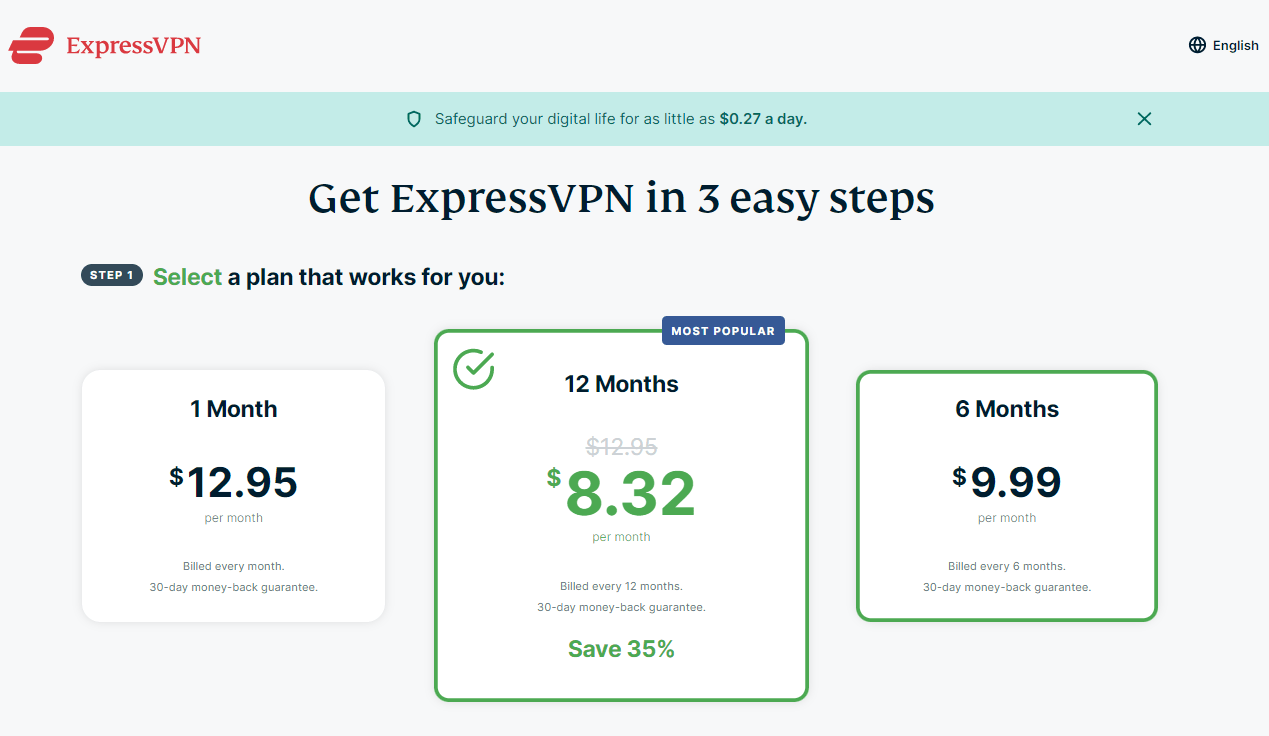
Для справки: если вы хотите попробовать использовать ExpressVPN, вы можете просто посетить его официальный сайт и загрузить приложение на свое устройство. Вы должны создать учетную запись, а затем зарегистрироваться. Используя свое имя пользователя и пароль, войдите в систему, а затем просто нажмите кнопку «Подключиться».
После выполнения вышеуказанного исходный IP-адрес, который вы используете, будет заменен временным. Теперь вы можете воспроизводить видео и получать анонимный доступ в Интернет, не забывая при этом, что вы защищены!
Доступ к видео с помощью прокси-серверов
Также полезно использовать прокси-серверы при попытке устранить сообщение об ошибке «это видео недоступно в вашей стране». Это может помочь вам воспроизвести заблокированные видео, разблокировав их. Вы можете подумать, что прокси-серверы — это то же самое, что и VPN. Ну, ты ошибаешься. Одно из основных отличий заключается в том, что VPN необходимо загружать, тогда как прокси-серверы не потребуют от вас этого. Кроме того, прокси-серверы можно использовать бесплатно. Есть также несколько прокси-серверов — Just Unblock it и Canada Proxy — два из многих, которые вы можете использовать.
Часть 3. Дополнительная информация о сохранении песен или видео Apple Music
Мы рады поделиться с вами несколькими способами решения дилеммы «это видео недоступно в вашей стране». Но что, если какая-то музыка недоступна в вашей стране? У вас есть опыт таких проблем, как Песни Apple Music недоступны в вашем регионе? Подходят ли исправления для доступа к видео с региональной блокировкой для музыки с географической блокировкой?
В этой части мы стремимся поделиться с вами информацией о бонусах, когда речь идет о доступе к песням Apple Music с географическим ограничением. Если вам интересно, то смело продолжайте читать этот раздел.
Будучи любителем Apple Music, вы наверняка задумались о том, как сделать их доступными на любом устройстве, которым вы владеете, где бы вы ни находились, в любое время. К счастью, есть такие приложения, как TunesFun Конвертер Apple Music. Это может помочь вам с загрузкой Apple Music, как и Удаление DRM Apple Music и помогает в их преобразовании в гибкие форматы, такие как MP3. Он прост в использовании и гарантирует сохранение исходного качества песен, а также их тегов ID3 и деталей метаданных.
Взгляните на то, как TunesFun Apple Music Converter работает.
Шаг 1. Установите TunesFun Apple Music Converter на своем ПК, запустите его и начните предварительный просмотр и выбор песен для обработки.

Шаг 2. Выберите желаемый выходной формат. Другие настройки выходных параметров могут быть изменены по желанию.

Шаг 3. Просто нажмите кнопку «Конвертировать», чтобы, наконец, начать преобразование выбранных песен Apple Music. В то время как преобразование продолжается, процесс удаления DRM также должен происходить одновременно.

Через несколько минут преобразованные песни Apple Music без DRM должны быть готовы к воспроизведению на любом устройстве или медиаплеере, который вы хотите использовать.
Часть 4. Резюме
Цель этого поста — поделиться решениями, которые пользователи могут применить, чтобы решить проблему «это видео недоступно в вашей стране». К счастью, есть четыре простых обходных пути, чтобы сделать любое видео доступным для воспроизведения и доступным!
В дополнение к представленным здесь советам о том, как можно успешно разблокировать заблокированные видео, также была предоставлена дополнительная информация, касающаяся загрузки треков Apple Music. TunesFun Конвертер Apple Music действительно отличный инструмент, на который можно положиться!
Оставить комментарий